电脑安装软件时弹出此程序被组策略阻止的提示怎么办
我们在电脑中安装软件的时候,弹出此程序被组策略阻止的提示,无法安装,怎么办呢?今天就跟大家介绍一下电脑安装软件时弹出此程序被组策略阻止的提示的具体解决方法。
1. 首先打开电脑,进入桌面,在左下角的“开始”图标处,右键

2. 在打开的菜单中,选择“运行”选项。
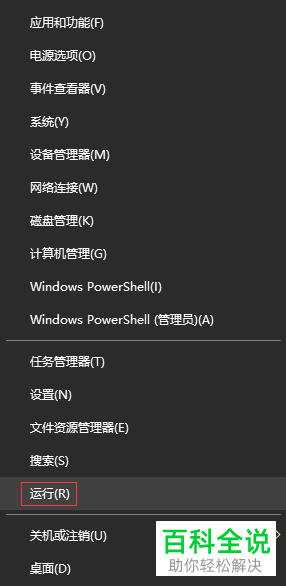
3. 在打开的“运行”窗口中,输入“gpedit.msc”命令,点击“确定”或回车。

4. 如图,进入“本地组策略编辑器”页面后,依次点击左侧的“计算机配置”---“管理模板”---“Windows组件”选项。
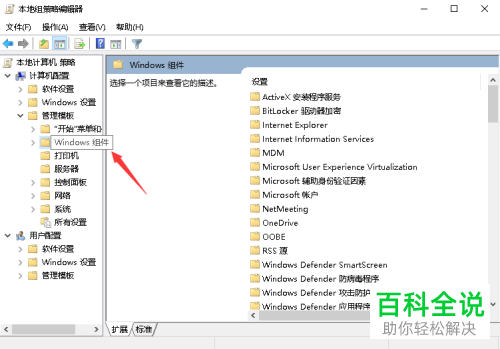
5. 在右侧打开的页面,找到“Windows Installer”文件夹,双击。
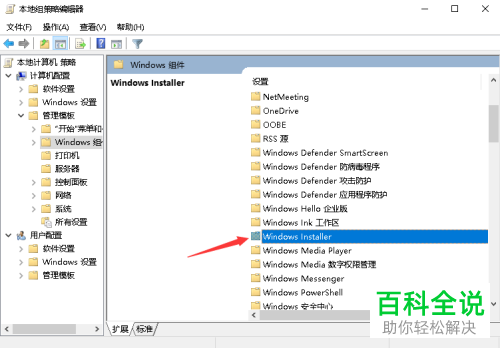
6. 然后在展开的页面,找到“关闭Windows Installer”选项,双击。
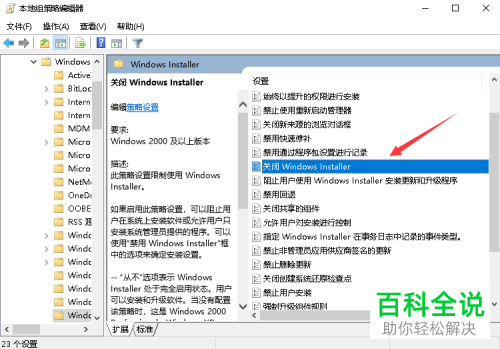
7. 在弹出的窗口中,左上方点选上“已启用”,然后在左侧的选项下,“禁用Windows Installer”的下拉菜单中,选择“从不”,最后点击底部的“确定”按钮即可解决。

以上就是电脑安装软件时弹出此程序被组策略阻止的提示的具体解决方法。
赞 (0)

